猫ブログや趣味ブログで動画を載せていると、Googleサーチコンソールで「動画がページのメインコンテンツではない」とエラーが出ることがあります。この記事では、動画をGoogleに正しく認識してもらう方法を、初心者向けに手順付きで解説します。
YouTube動画をブログに埋め込んでいる方や、動画SEOに興味がある方におすすめです
1️⃣ 動画ページのエラーが全て表示されなくなった
グーグルサーチコンソールで、昨日まで3件だった動画ページのエラーが、全ての動画でインデックス登録されなくなりました。
私のブログは猫ブログで、猫の動く姿をYouTubeにアップして記事に埋め込んでいます。
全ての記事ではありませんが、YouTube動画を埋め込んだ記事は多めです。
そこで出てきたのが、次のエラーです。
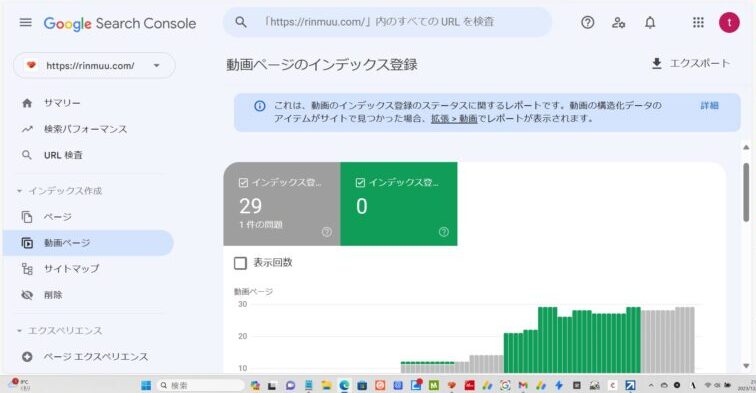
2️⃣ 「動画がページのメインコンテンツではない」とは?
Googleの公式説明によると:
「動画モードに掲載するウェブページの対象を変更します。この変更により、動画がメインコンテンツのページだけが検索結果に出るようになります。」
私のブログは文章がメインで、動画は補足的に載せているため、この条件に当てはまりません。
⚠️ このままでも大きな問題はありませんが、SEOの面ではGoogleに動画を正しく認識してもらった方が有利です。
3️⃣ 構造化データで動画を認識させる方法
ステップ1:スクリプトを記事にコピー
<script type="application/ld+json">
{
"@context": "http://schema.org",
"@type": "VideoObject",
"name": "①動画名をここに入力(例:二人でおトイレ.mp4)",
"description": "②動画解説文章をここに入力(例:元保護猫仲良しのりんちゃんとムーちゃんのニャンニャンな日常をお届けします。今回はまだ、ムーちゃんが小さい頃のおトイレ事情です)",
"thumbnailUrl": "③動画のサムネイルURLをここに入力(例:http://img.youtube.com/vi/bNP6cM4SRNk/mqdefault.jpg)",
"uploadDate": "④動画公開日時をここに入力(例:2023-12-11T16:00:00+09:00)",
"duration": "⑤動画時間をここに入力(例:PT00H12M53S)",
"contentUrl": "⑥動画URLをここに入力(例:https://youtu.be/bNP6cM4SRNk?si=6jwh1DnPdGLsBe-6)",
"embedUrl": "⑦特定の動画のプレーヤーを指定する URL。動画が存在するページへのリンクではなく、動画プレーヤーそのものの URL にする必要があります(youtubeを埋め込みを選択すると出てくるsrc="https://www.youtube.com/embed/xxxxxxxx" の部分の URL)",
"interactionCount": "⑦動画再生回数をここに入力"
}
</script>
動画時間は ISO8601形式(例:PT00H12M53S)で入力してください。
ステップ2:各項目を入力
| 項目 | 入力例 | 説明 |
|---|---|---|
| ①動画名 | 二人でおトイレ.mp4 | YouTubeスタジオの詳細から取得 |
| ②動画解説文章 | 元保護猫のりんちゃんとムーちゃんの日常 | 動画内容を説明、URLは不要 |
| ③サムネイルURL | http://img.youtube.com/vi/xxxx/mqdefault.jpg | YouTubeサムネイル(320×180程度推奨) |
| ④動画公開日時 | 2023-12-11T16:00:00+09:00 | Chrome拡張「DetailedTime」で取得 |
| ⑤動画時間 | PT00H12M53S | ISO8601形式に変換(例:12分53秒 → PT00H12M53S) |
| ⑥動画URL | https://youtu.be/xxxx | 埋め込んだYouTube動画URL |
| ⑦embedUrl | https://www.youtube.com/embed/xxxx | 特定の動画プレーヤーを指定するURL。動画が存在するページへのリンクではなく、動画プレーヤーそのもののURL(YouTubeの埋め込みで出る src="https://www.youtube.com/embed/xxxx" の部分) |
| ⑧動画再生回数 | 1234 | YouTube再生回数 |
上の<script>をコピーして記事に貼り付けます。場所はどこでもいいとありました。私は、youtubeの後あたりに貼り付けました。
<script>を貼り付けました
①動画名をここに入力
youtubeスタジオの✐(ちょっと違うけど)詳細で

動画の下のファイル名を入れました
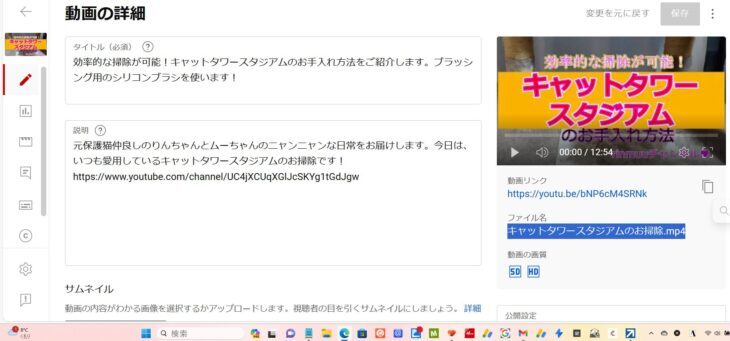
②動画解説文章をここに入力
上の画面の説明を入れました(youtubeのURLも載せていますがこれは、入れませんでした。
③動画のサムネイルURLをここに入力
YoutubeサムネイルURL取得youtubeのURLを入力したらすぐ出てきましたが沢山出てきて
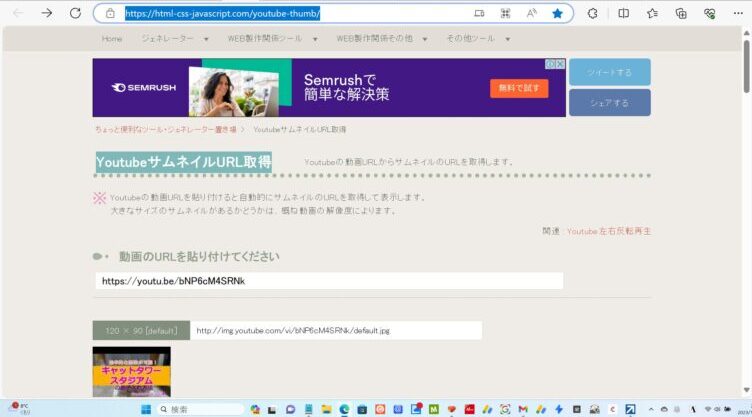
320x180の少し大きめのを使いました。
④動画公開日時をここに入力
DetailedTimeというChrome拡張を利用することでYouTube動画画面から確認できるようになります。とあったのでダウンロードしました。すると、
youtubeのしたに詳細と言う項目が現れて、そこをクリックすると公開の日時が出ました。
わかりずらいけど共有の上に公開日時が出ています。そこ、詳細と出ているので詳細をクリックするとこうなります。
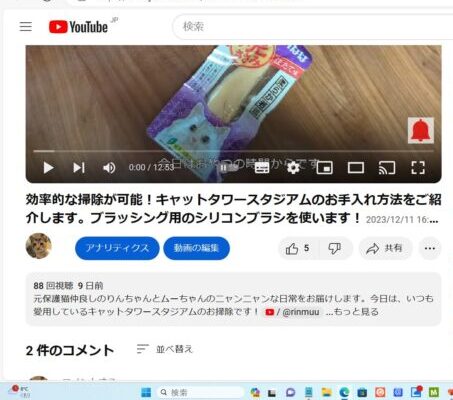
⑤の動画時間はISO8601形式で日付と時刻を入力する必要があるらしいので、DenCode.comで日時を変換してはりつければ、いいみたいです。
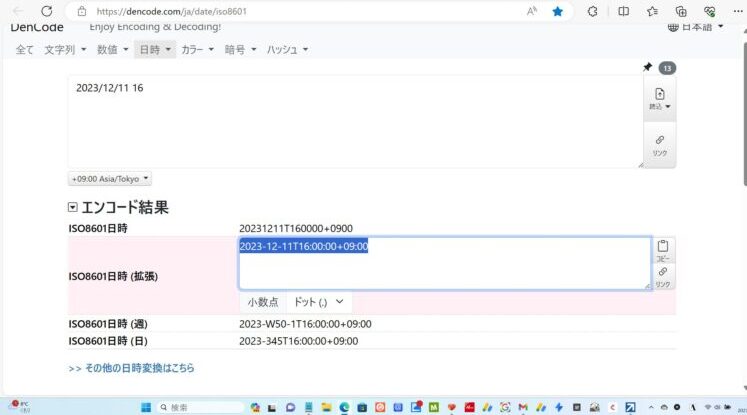
拡張の部分をコピーして貼り付けます。
⑤動画時間をここに入力(例:PT00H12M53S)12分53秒はこうなるみたいです。
⑥動画URLをここに入力
⑦embedUrlは特定の動画プレーヤーを指定するURL。動画が存在するページへのリンクではなく、動画プレーヤーそのもののURL(YouTubeの埋め込みで出る src="https://www.youtube.com/embed/xxxx" の部分)ってわかりずらいですね
youtubeスタジオでYoutubeを開き下にある共有を押します
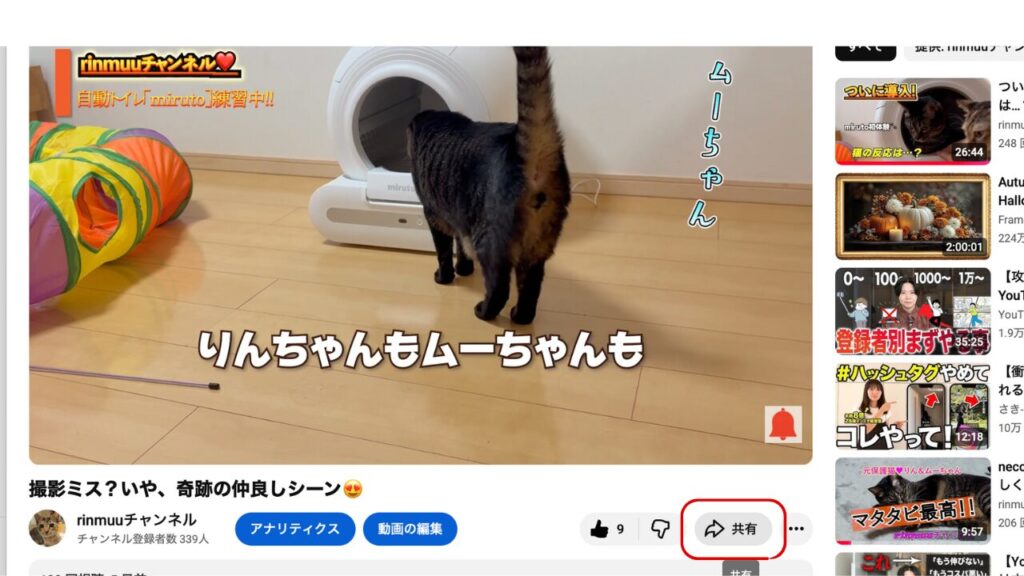
出てきた中から「埋め込む」を選択
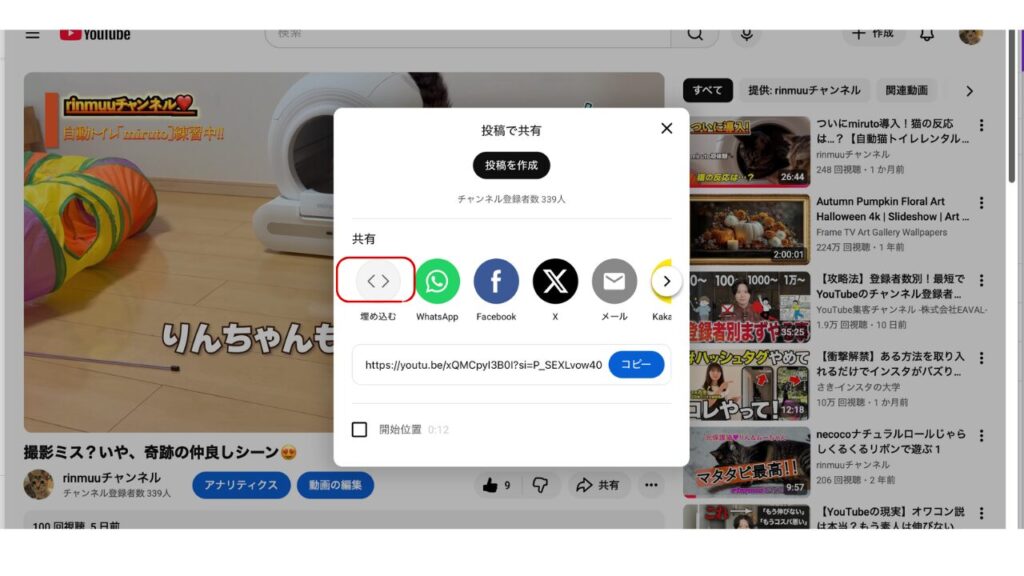
出てきた埋め込みコードの中の青い部分です
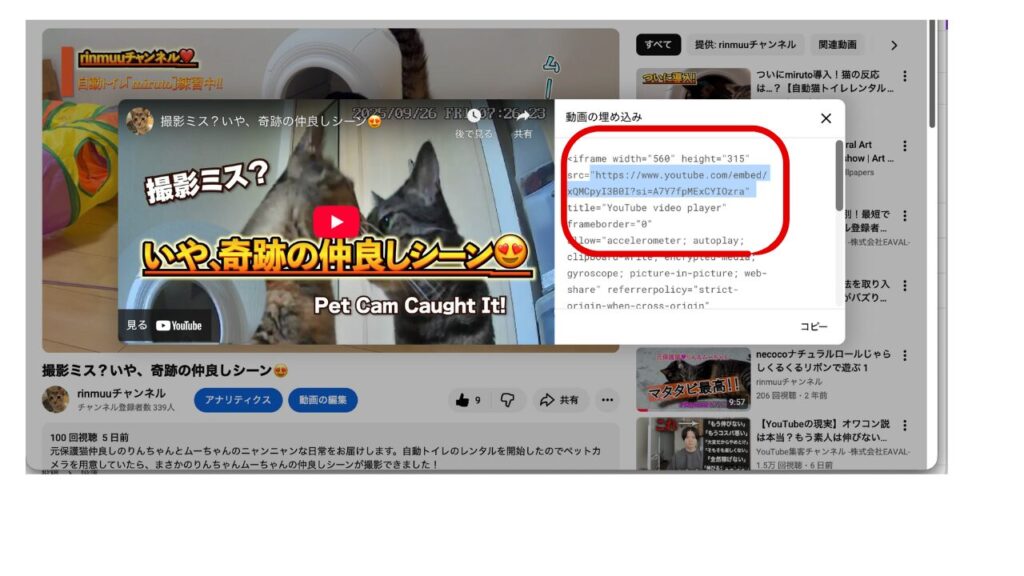
⑧動画再生回数を入力
出来たら公開します。
4️⃣ リッチリザルトテストで確認
- リッチリザルトテストにアクセス
- 記事URLを入力
- 「URLをテスト」をクリック
✅ エラーが出なければ、構造化データ設定完了です。
リッチリザルトテストで構造化データを組み込んだ記事URLを入力して「URLをテスト」をクリックしましょう。
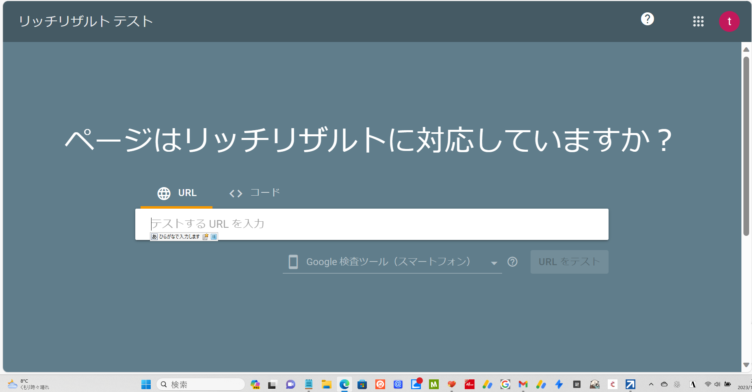
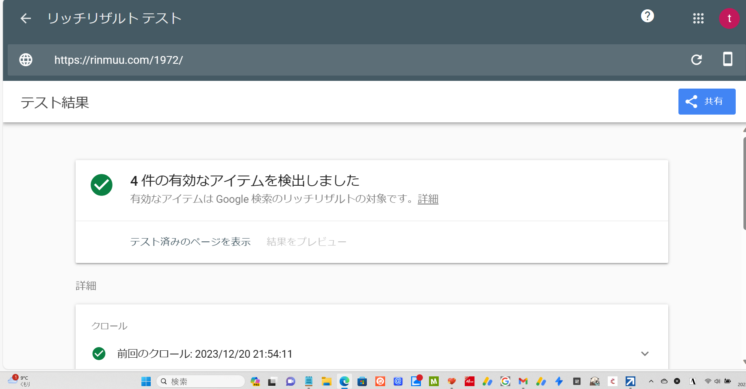

スポンサーリンク
【広告】猫壱(necoichi) バリバリ ベッド L ダークブラウン
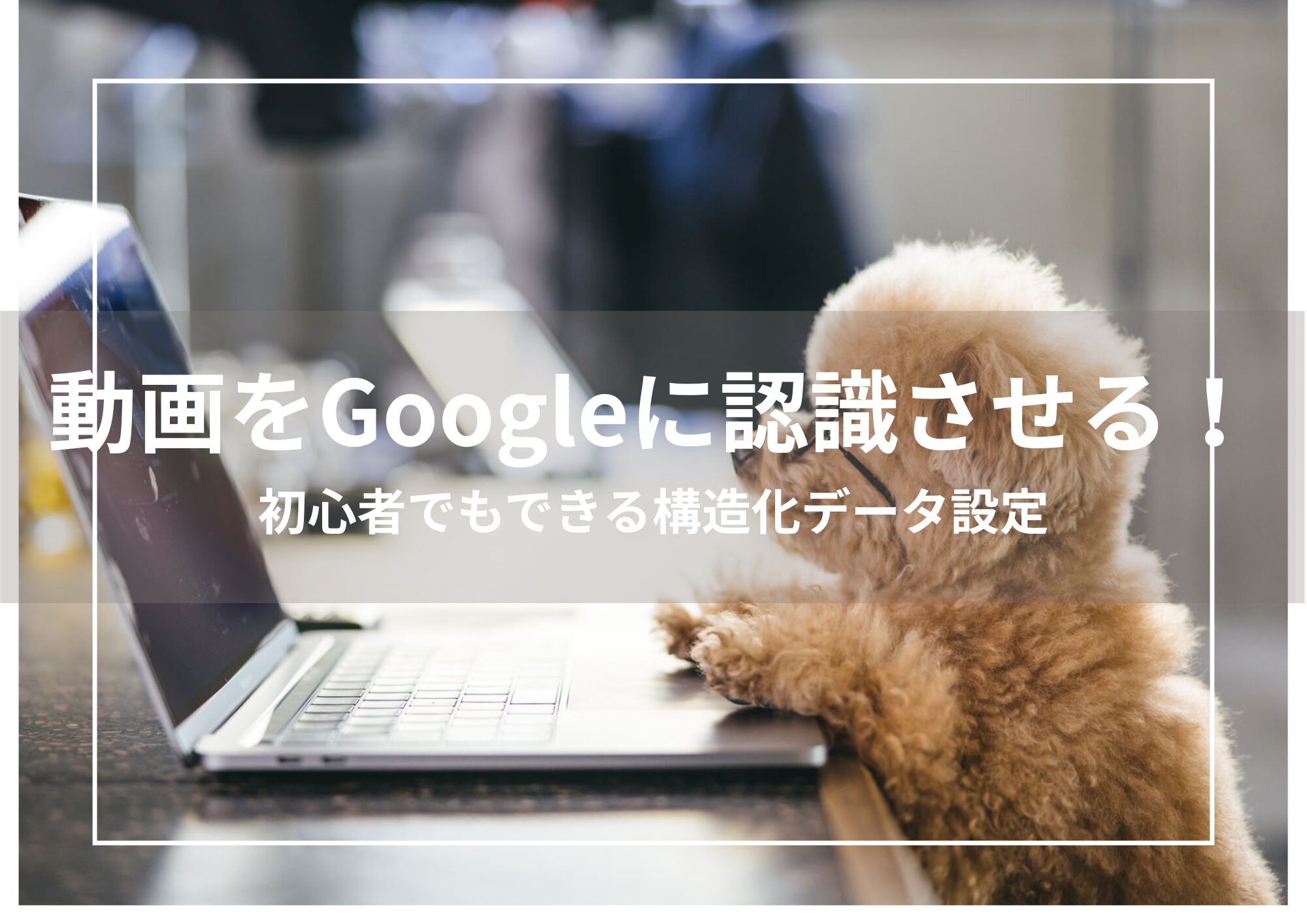


コメント
こんにちは!動画の構造化、めっちゃ難しそうです(@_@)
SEO対策になるならば、いつか私もやらねばです(>__<)!!
コメントありがとうございます。
ひな形作ったのでそのままコピペで①~⑦をご自身のアドレスなどに変更すれば出来ます。サムネのアドレスとかわかんないは、リンク先に飛べば簡単です。ひな形の一番上と次の行の間に1行空欄が出来てしまうので
そこだけ1行削除してください。是非やってみてください。
こんにちは、以前のやり方は間違えていました、実はもっと簡単でした。リライト&youtubeも新しくしましたので、ご確認ください
こちらの記事の丁寧な解説のおかげで上手く出来ました。
ありがとうございます。
観覧いただきありがとうございます。お役に立てて嬉しいです!
こんにちは、もうしわけございません以前のやり方は間違えていました、リライト&youtubeも訂正しましたので、ご確認・訂正を御長居します。